Şu an okuyorsunuz: İPhone iPhone'da istenmeyen müzik indirmeleri nasıl kaldırılır
Sorun: iPhone’unuz indirilen müziklerle dolu. Muhtemelen orada yer kaplamanız gerekmeyen çok şey var, ama onu kaldırmak bir acıdır. Çözüm? Her zaman olduğu gibi, Ayarlar uygulamasının içinde gizlidir. Sadece bu tam sorunu çözmek, indirdiğiniz müzikleri listelemek ve kaldırılmasını kolaylaştırmak için özel bir sayfa var. Bakalım.
Hoşunuza gitmeyen tüm müzikleri kolayca silin
İPhone’unuzdaki Müzik uygulamasına yalnızca müzik indirdiğinizi göstermesini söyleyebilirsiniz, ancak kaldırılması özellikle kolay değildir. Bir parçayı veya albümü kaldırmak için gereken hafifçe vurma hafifçe vurma onay adımları bir veya iki öğe için uygundur, ancak büyük düzenlemeler için Ayarlar> iPhone depolama alanıve dokunma müziklistenin en üstünde olabilir. Böyle bir şey göreceksiniz.
Fotoğraf: Mac Cult
Burada dikkatli olun, çünkü Müzik uygulamasını ve tüm müziklerinizi iPhone’unuzdan silmek mümkündür. Tehlikeli kırmızıyı görmezden gel Uygulamayı sil düğmesine basın ve aşağı kaydırın. Bazen iOS, neyin kaldırılacağı konusunda önerilerde bulunur, ancak Müzik ayarlarında hiç görmedim.
Yerel olarak depolanan tüm müziklerinizin listesi
Aşağı kaydırdığınızda, yerel olarak depolanan tüm müziklerin bir listesini görürsünüz. dokunmatik düzenlemek, tanıdık silme düğmeleri görünür. Bir albümü silmek için birine hafifçe vurun, ardından bir albüme hafifçe vurmanız istenir silmek düğmesine basın. Bu sözde toplu silme modunun noktasını asla göremiyorum çünkü aslında bir albümü silmek için sola kaydırmaktan daha yavaş.
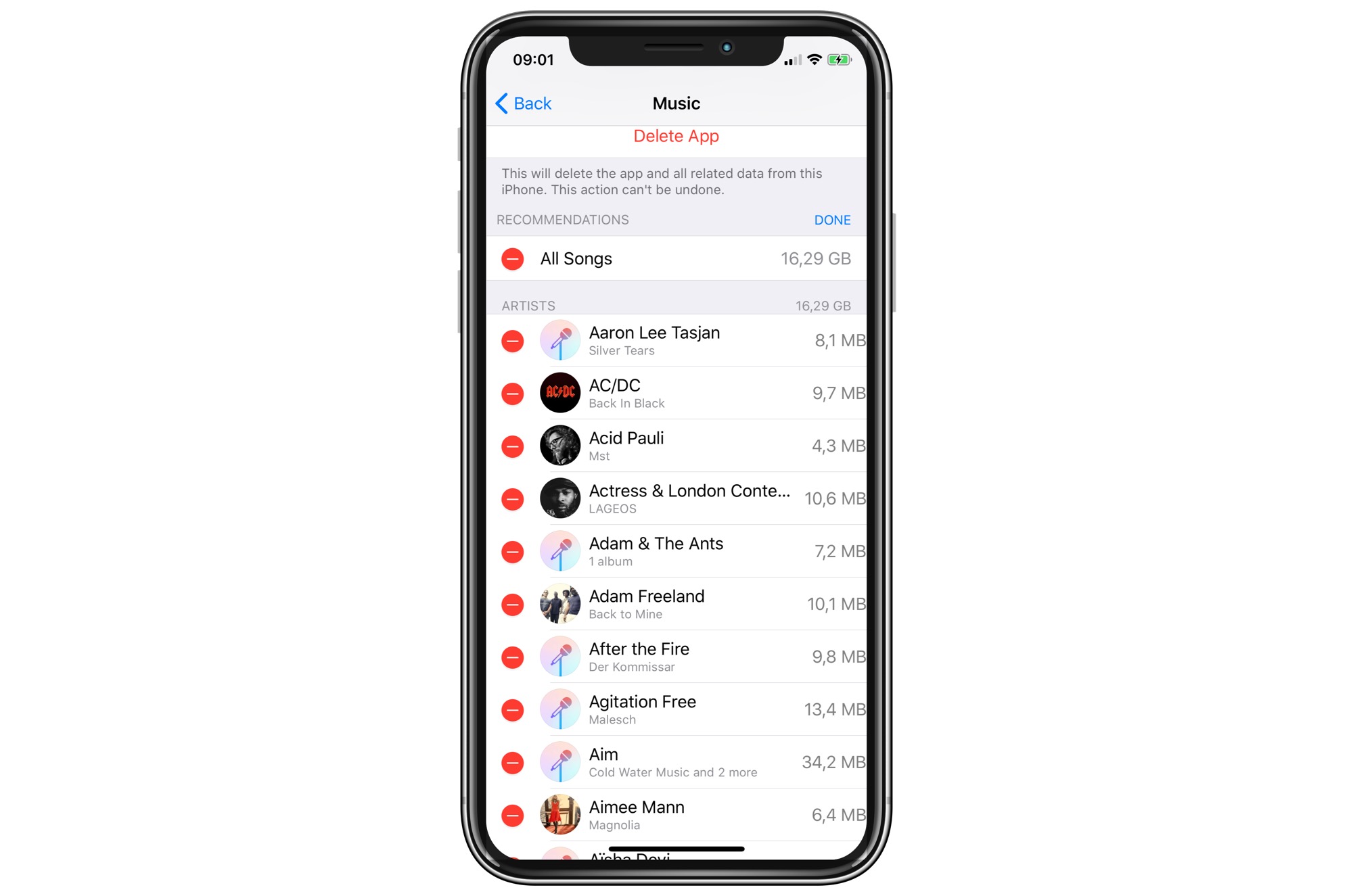 Bu sanatçıların yarısının kim olduğu hakkında hiçbir fikrim yok. Kaydıralım …
Bu sanatçıların yarısının kim olduğu hakkında hiçbir fikrim yok. Kaydıralım …Fotoğraf: Mac Cult
Ayrıca, bir albüm listesine ve oradan tek tek parçalara gitmek için listedeki sanatçılardan herhangi birine dokunabilirsiniz. Herhangi bir aşamada kaldırmak için hızlıca kaydırabilirsiniz.
Aynı sayfaya Müzik uygulamasını silebileceğiniz bölüm olmadan da erişebilirsiniz. Ayarlar> Müzik> İndirilen müzik
Bu, işleri hızlı bir şekilde temizlemenin harika bir yoludur. Mağazada sırada beklerken veya CultCast.
Gelecekte, iPhone’unuz bunu otomatik olarak yapabilir.
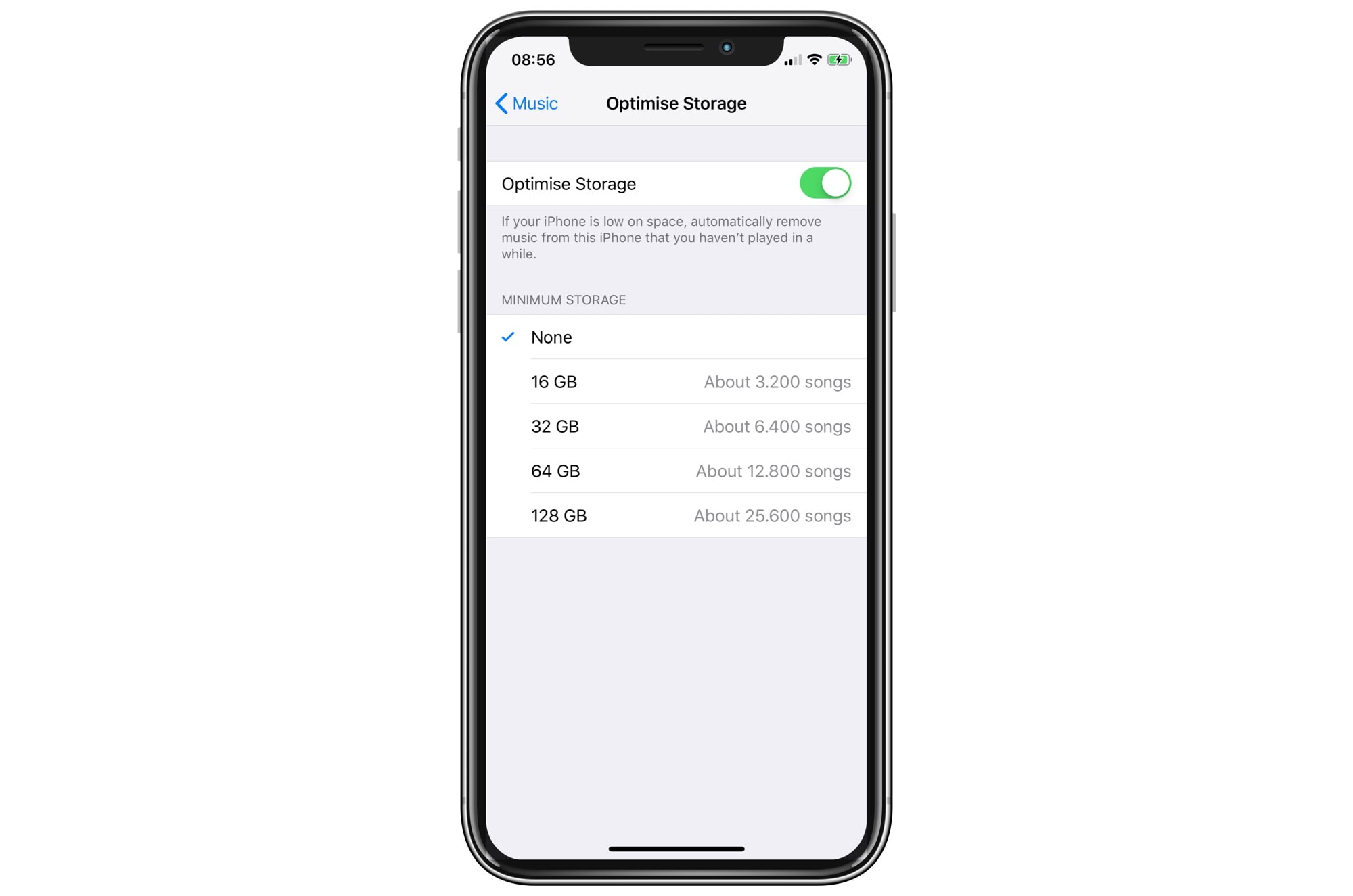 İPhone’unuza depoladığı yerel müzik miktarını otomatik olarak sınırlamasını söyleyebilirsiniz.
İPhone’unuza depoladığı yerel müzik miktarını otomatik olarak sınırlamasını söyleyebilirsiniz.Fotoğraf: Mac Cult
IPhone ayrıca cihazda depolanan müzik miktarını sınırlandırabilecek otomatik ayarlara sahiptir. Çok dolduğunda, bir süredir duymadığınız müzikleri sessizce kaldıracaktır. Bu ayarı şurada bulabilirsiniz: Ayarlar> Müzik> Depolamayı optimize et. Anahtarı şuraya kaydırın: Depolamayı optimize edin
Burada bir seçenek seçebilirsiniz: 16GB, 32GB vb.
Ancak, tam olarak göründüğü gibi değildir. İnce baskıya bakarsanız, bunun asgari Depolama, maksimum değil. Neler oluyor
Çalışma şekli şu şekildedir: iPhone’da istediğiniz kadar müzik depolayabilirsiniz ve Depolamayı En İyileştir özelliği yalnızca yer dar olduğunda işleri kaldırmaya başlar. 32GB ayarı vb. İPhone’a ne kadar müzik kaydedileceğini söyler. Yani 16GB olarak ayarlarsanız, iPhone her zaman en az 16GB müzik tutacaktır. Bu, tatildeyken müziğin bitmesi konusunda endişelenmeden Optimize Depolama’yı kullanabileceğiniz anlamına gelir.
Depolama alanından tasarruf etmek için daha fazla ipucu
Sık sık iPhone’unuzda yer kalmadığını fark ederseniz, daha fazla yer açmak için ipuçları içeren başka bir yayınımız var. Ve bir dahaki sefere, daha küçük iPhone ile kaçmayın. Sadece sonunda pişman olacaksın.
Haberler ORİJİNAL YAZAR Yukarıdaki bağlantıdan, haberin itibarına veya web konumlandırmasına zarar vermeden orijinal geliştiricisine sponsor oluyoruz.
